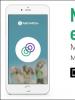Tietokoneen näppäimistö ei tulosta. Numeronäppäimistö kieltäytyy toimimasta. Langattoman näppäimistön ongelmien vianmääritysvaihtoehdot
Älä panikoi, jos kannettavan tietokoneen näppäimistö ei toimi. Mitä tehdä tällaisessa tapauksessa? Monissa tilanteissa tämän ongelman poistaminen voi olla melko yksinkertaista. Tässä tapauksessa käytetyn laitteen merkillä ei ole väliä. Syy, joka aiheutti tämän hajoamisen, voi olla täysin erilainen: alkeellisin tai melko vakava.

Syy 1: mikropiiri palanut
Suurin syy, jota on vaikea ennakoida etukäteen, on mikropiirin palaminen loppuun. Ensinnäkin sinun tulee tarkistaa kosketuslevy sekä portit, jotka sijaitsevat laitteen kehän ympärillä. On tärkeää kiinnittää erityistä huomiota USB- ja RJ-45-liittimeen (kaapelia varten). Kun ne eivät toimi, sinun on otettava yhteyttä huoltokeskukseen. Jos takuuaika ei ole vielä umpeutunut, sinun on pyydettävä vaihtoa. Vain henkilö, jolla on asianmukaista kokemusta tällä alalla, voi päästä eroon tällaisesta ongelmasta.Jos satamat ovat toimintakunnossa, voimme toivoa myönteistä lopputulosta. Yleisin syy voi olla myös kaapeli, joka yhdistää emolevyn näppäimistöön. Tällaisessa tilanteessa kannettava tietokone on purettava, jotta pääsy pistorasiaan voidaan avata. Näppäimistö on kiinnitetty salpoilla, joita tulee hieman vääntää muovikortilla ja sitten irrottaa tarvittava moduuli.
Ulkomuoto:

Purettuna:

- liitin liitäntää varten;
- höyhenen.
Syy 2: välinpitämättömyys
Tämä kohde on hyödyllinen erillisen digitaalisen lohkon omistajille.Hänen ulkonäkönsä:

Kun näppäimistön numerot eivät toimi, syynä on tämän laitteen käyttäjien huolimattomuus. Jotkut heistä painavat huolimattomuutensa vuoksi usein Num Lock -painiketta, joka varmistaa tämän lohkon toiminnan - kytkee sen päälle ja pois.

Kun numerot eivät näy näytöllä, mutta kohdistin vain liikkuu, paina tätä näppäintä uudelleen. Tässä tapauksessa merkkivalon pitäisi syttyä, mikä vahvistaa toiminnon toimintatilan. On otettava huomioon, että tietyissä kannettavan tietokoneen malleissa tätä tarkoitusta varten tarjotaan näppäinyhdistelmä, kuten: Fn + Num Lock.
Syy 3: virukset ja ohjainvirhe
Jos vika ei liity laitteistoon, sinun tulee etsiä se ohjelmistoalueelta. Jotkut virukset toimivat siten, että ne voivat "tuhota" näppäimistön ohjaimen. Tarkistaaksesi, pitääkö tämä oletus paikkansa, sinun tulee tarkistaa järjestelmäsi vakoiluohjelmien varalta. Uudelleenkäynnistyksen jälkeen sinun on asetettava ohjaimet paikoilleen. Monissa tilanteissa nämä toimet tuovat myönteisiä tuloksia.Mitä tehdä, kun kuljettaja ei halua asentaa tai palata toimintakuntoon? Joskus sitä ei ole mahdollista poistaa tavallisella tavalla. Tuloksen saamiseksi voit yrittää käynnistää laitteen näppäimistön vikasietotilassa.
Näitä tarkoituksia varten sinun on käynnistettävä uudelleen painamalla ajoittain F8. Sen avulla voit avata valikon, jossa voit valita muita käynnistysmenetelmiä. Siinä sinun on valittava tavallinen "turvallinen tila". Kun käyttöjärjestelmä käynnistyy, sinun tulee noudattaa alla kuvattuja vaiheita.
Sinun on yritettävä poistaa ongelmallinen apuohjelma tai napsauttaa "Palauta". Viimeinen toimenpide voi johtaa tilanteeseen, jossa ohjainpäivitys on aiemmin suoritettu, mikä vaikutti tämän laitteen suorituskykyyn. Tämän jälkeen aiemmin voimassa ollut ohjelmistoversio on palautettava.
Poistamisen vaiheet:
Avaa "Oma tietokone" ja napsauta sitten "Ominaisuudet".

Siirrymme "Dispatcheriin" ja valitsemme erityisen osion näppäimistöllä.

Se näyttää kuvakaappauksessa tältä:

Napsauta hiiren kakkospainikkeella näppäimistöä ja avaa "ominaisuudet".

Jos ohjainpäivitys on virheellinen, napsauta "Palauta". Tilanteessa, jossa järjestelmä ei näe näppäimistöä, napsauta "Poista". Jälkimmäistä vaihtoehtoa varten sinulla on oltava alkuperäiset ajurit, jotka tämän laitteen valmistaja toimittaa.
Syy 4: joidenkin mallien ominaisuudet + ehkäisy
Laitteita vapauttaessaan jotkut valmistajat yrittävät varmistaa työnsä ihanteellisen laadun. Tämän seurauksena, kun akun varaus on alhainen, tietyt osat, mukaan lukien näppäimistö, voivat lakata toimimasta. Jotta voit palauttaa sen täyden toiminnan, sinun on yhdistettävä kannettava tietokone verkkoon.Käyttäjien, jotka haluavat syödä työskennellessään, tulee muistaa puhdistaa näppäimistö muruista. Voit tehdä tämän käyttämällä tölkkiä, jonka sisällä on paineilma. Korkean paineen ansiosta halkeamiin ja uriin pääsevät pienet ruokahiukkaset poistuvat nopeasti. On muistettava, että älä missään tapauksessa käytä kosteaa liinaa tai ruuvimeisseliä päästäksesi niistä eroon.

Jotta pääset eroon ei-toimivan näppäimistön ongelmasta, sinun on luettava huolellisesti yllä kuvatut ohjeet. Aluksi voit yrittää löytää ulospääsyn tarkistamalla ohjelmistojärjestelmän virusten jne. varalta. Usein vakoiluohjelmat piiloutuvat järjestelmätiedostojen taakse ja häiritsevät laitteen koko toimintaa.
Lisäksi näppäinyhdistelmä, kuten Fn + NumLock, joka tuo numeronäppäimistön käyttöön, voi myös auttaa. Tuntemattomista lähteistä otettujen lisäajurien asentamista voidaan pitää myös epäonnistumisena. Sinun tulee olla varovainen asentaessasi apuohjelmia, kuten MKeyä, jotka mahdollistavat painikkeiden uudelleenmäärityksen. Joissakin tilanteissa järjestelmä voi havaita ne uhkana ja poistua toimintatilasta.
Joka tapauksessa, jos näitä ongelmia ilmenee, sinun ei pitäisi olla epätoivoinen ja ostaa heti uusi kannettava tietokone. Tarvittaessa voit löytää tien ulos tästä tilanteesta liittämällä kiinteän näppäimistön USB-liittimen kautta.
Jos tietokoneen näppäimistö ei toimi, olet tullut oikeaan paikkaan. Täältä löydät vaiheittaiset ohjeet tällaisten ongelmien ratkaisemiseksi. Syitä tällaiseen ongelmaan voi olla monia, ja ratkaisu niihin on myös melko laaja. Ensin sinun on ymmärrettävä tarkalleen, milloin tämä ongelma ilmenee ja mihin se liittyy. Tyypillisesti näppäimistö voi pomppia ylös käyttöjärjestelmän latautuessa, salasanaa syötettäessä tai käytön aikana tekstiä kirjoitettaessa. Ensimmäinen toimintahäiriö riippuu näppäimistön tyypistä ja toinen sen mekaanisista vaikutuksista.
Miksi näppäimistö on puhdistettava säännöllisesti
Haluan sanoa heti, että jos et eroa näppäimistön kanssa edes aterioiden aikana, valitse aika, sammuta se ja anna sille hyvä ulkoasu.
Tarttuvia näppäimiä ja käsittämätöntä näppäimistön käyttöä esiintyy useimmiten niillä ihmisillä, jotka haluavat pureskella jotain työskennellessään tietokoneen ääressä tai, mikä vielä parempi, juoda olutta tai kivennäisvettä.
Jos näppäimistöäsi ei ole kääritty suojakalvoon, kaikki kuplivan juoman murut ja neste ovat sen sisällä. Sinun ei tarvitse kaataa juomia näppäimistöllesi. Riittää, kun asetat sen viereen lasin, jossa on kuplivaa juomaa, ja kaikki nämä kuplat asettuvat näppäimistölle ja pääsevät jopa sen sisään.

Ja jos haluat pureskella siemeniä tai pähkinöitä, näppäimistössäsi on luultavasti tarpeeksi muruja hamsterille hyvän lounaan syöttämiseen. Älä usko minua?! Ota sitten näppäimistö käsiisi, käännä se ympäri ja ravista sitä pöydän yli.
Mitä tehdä, jos se ei toimiUSB-näppäimistö
Tarkista näppäimistön liitäntä. Jos se on langallinen, johdon sisällä oleva johdotus on voinut katketa joko pohjasta tai USB-liittimestä.
Jos näppäimistö on langaton, tarkista näppäimistön sisällä olevat paristot ja tietokoneeseen tai kannettavaan tietokoneeseen liitetty USB-lähetin.

On mahdollista, että viallinen lähetin tai USB-liitin, johon se on kytketty. Jos ongelma on USB-liittimessä, liitä lähetin toiseen liittimeen.
Tarkistataanpa näppäimistön liitäntäasetuksetBIOS:
- Anna BIOS-asetukset (lue kuinka tämä tehdään artikkelista);
- Etsimme sieltä USB Keyboard Support tai Legacy USB -kohteen (riippuu BIOS-versiosta) ja vaihda Disabled asentoon Enable.

Et ehkä voi syöttää BIOS-asetuksia USB-näppäimistöllä. Sitten sinun on löydettävä näppäimistö vanhalla PS/2-liittimellä tai löydettävä sovitin vanhalle liittimelle.

Mitä tehdä, jos näppäimistö ei toimi protokollan mukaisestiPS/2

PS/2-liittimellä varustetun näppäimistön löytäminen kaupasta ei ole niin helppoa, mutta jotkut silti käyttävät sitä ja joskus se voi myös epäonnistua.
Jotta näppäimistö toimii uudelleen, sinun on asennettava sen ohjain uudelleen:
- Napsauta hiiren kakkospainikkeella Käynnistä-valikkopainiketta ja valitse avattavasta luettelosta "Laitehallinta".
- Etsi näppäimistö laiteluettelosta ja laajenna luettelo. Yleensä, jos laitteessa on jokin ongelma, laitteen vieressä on keltainen ympyrä huuto- tai kysymysmerkillä. Napsauta hiiren kakkospainikkeella "Keyboard HD" ja valitse "Poista". Vahvista toiminta ja sulje Laitehallinta.

Ohjeet
Kun kytket PS/2-näppäimistön: kytke näppäimistön kaapeli vastaavan väriseen liittimeen, joka sijaitsee järjestelmäyksikön takapaneelissa, käynnistä tietokone uudelleen.
Kun liität USB-näppäimistön, sinun on aktivoitava USB-tuki Biosissa. Siirry BIOS:iin painamalla "Delete"-näppäintä käynnistäessäsi tietokoneen. Etsi USB-ohjaimen asetukset ja tarkista asetuksiksi "Käytössä". Tallenna muutokset painamalla F10- tai "U"-näppäintä. Poistu Bios-järjestelmästä painamalla F10 tai "Y". Käynnistä tietokoneesi uudelleen.
Jos yllä olevien ohjeiden soveltaminen ei johda positiiviseen tulokseen, toimi seuraavasti: napsauta hiiren kakkospainikkeella "Oma tietokone" -pikakuvaketta ja etsi "Hallitse"-kohta. Valitse "Laitehallinta" -luokka, etsi näppäimistö laiteluettelosta ja napsauta tarraa hiiren kakkospainikkeella. Valitse "delete" ja liitä näppäimistö uudelleen. Valitse Laitehallinnan Toiminto-osiosta tehtävä "päivitä laitteistokokoonpano". Voit myös tarkistaa "USB-ohjain"-osiosta virheitä valitsemalla "hoito"-toiminnon laitehallinnan valikosta.
Monimutkaisten syiden lisäksi, että Windows ei näe näppäimistöä, voi olla myös hyvin pieniä syitä: näppäimistön johto on puristuksissa tai siinä on valmistusvirhe.
Huomautus
Jos näppäimistö itsessään toimii oikein, mutta multimedianäppäimet eivät toimi kunnolla, sinun tulee asentaa ohjaimet näppäimistön mukana toimitetulta asennuslevyltä. Jos tällaista levyä ei ole saatavilla, lataa asennusmultimediatiedostot Internetin kautta oheislaitteen valmistajan ja sen mallinumeron ohjeiden mukaisesti.
Viime aikoina kannettava tietokone on saavuttanut suuren suosion tietokonemyynnin alalla. Loppujen lopuksi tämä on kompakti ja langaton versio pöytätietokoneestasi. Sen mukavuuksien luettelo ei pääty pieniin mittoihin ja erittäin keveyteen. Kannettavan tietokoneen kaikkien etujen joukossa on myös haittoja. Tämä tarkoittaa lyhyttä käyttöaikaa ilman verkkoa ja alhaista videosovittimen tehoa. Jotkut kannettavien tietokoneiden käyttäjät ovat tyytymättömiä litteisiin näppäimistön painikkeisiin. Tavallinen 101-näppäinen näppäimistö, johon voi muodostaa yhteyden kannettava tietokone .
Tarvitset
- Vakionäppäimistö, PS/2-USB-sovitin.
Ohjeet
Tämä voi tuntua oudolta, mutta valinta isomman hyväksi ei ole sattumaa. Monet käyttäjät pitävät suurista näppäimistä, vaikka tämä vähentää merkittävästi kirjoitusnopeutta. Jotkut käyttäjät tulevat ajatukseen näppäimistön vaihtamisesta vain sen värin vuoksi. Joku vain lisätoimintonäppäinten läsnäolon vuoksi.
Uuden näppäimistön yhdistäminen omaan näppäimistöön voi tapahtua eri tavoin, esim. kaikki riippuu pistokkeesta, joka sijaitsee näppäimistön johdon päässä. Jos se on USB-muodossa, yhdistäminen ei vie paljon vaivaa ja aikaa. Sammuta kannettava tietokone, käännä kannettavan tietokoneen takaosa itseäsi kohti, etsi USB-liitin takaa, aseta näppäimistöltä tuleva pistoke kannettavan tietokoneen USB-liittimeen, käynnistä kannettava tietokone.
Jos pistoke on PS/2-muotoinen, sinun on ostettava PS/2-USB-sovitin. Tämän tyyppisen näppäimistön kytkentäkaaviossa on pieniä eroja yllä kirjoitetusta. Sammuta kannettava tietokone, käännä kannettava tietokone takaisin itseäsi kohti, etsi kannettavan tietokoneen takana oleva USB-liitin, liitä sovitin näppäimistön liittimeen, aseta näppäimistöstä tuleva pistoke kannettavan tietokoneen USB-liittimeen, käynnistä läppäri.
Lähteet:
- miten näppäimistö liitetään televisioon
- Osta näppäimistö tietokoneelle Moskovassa
Hiiri suorittaa monia komentoja. Windows-käyttöjärjestelmän avulla voit käyttää erilaisia asetuksia eri laitteille, mukaan lukien hiirelle. Määritä painikkeita oikea- ja vasenkätisille, aseta napsautusten määrä ikkunoiden avaamiseksi ja komentojen suorittamiseksi, valitse kohdistimen tyyppi - tämä ja paljon muuta voidaan mukauttaa tarpeidesi ja tarpeidesi mukaan muutamalla napsautuksella.

Ohjeet
Jos haluat avata kansioita ja käynnistää ohjelmia yhdellä hiiren napsautuksella, avaa mikä tahansa kansio. Valitse ylävalikkopalkista "Työkalut" ja valitse avattavasta valikosta "Kansion asetukset". Valitse Yleiset-välilehden Hiiren napsautukset -osiossa Avaa yhdellä napsautuksella, korosta osoittimella -ruutu. Napsauta "Käytä"-painiketta, sulje ikkuna napsauttamalla "OK"- tai "X"-painiketta. Asenna kaksoisnapsautus suorittamalla kaikki vaiheet ja valitsemalla "Hiiren napsautukset" -osiossa "Kaksoisavaa ja valitse yhdellä napsautuksella" -vaihtoehto. Vahvista valintasi ja sulje ominaisuusikkuna.
Voit määrittää painikkeet hiiren oikea- tai vasenkätistä käyttöä varten seuraavasti: Siirry Käynnistä-valikosta Ohjauspaneeliin. Jos valitset perinteisen paneelinäkymän, valitse "Hiiri"-kuvake. Jos Ohjauspaneelin kuvakkeet näkyvät luokittain, siirry Hiiren ominaisuudet -ikkunaan Tulostimet ja muut laitteet -luokan kautta. Valitse Hiiren painikkeet -välilehdeltä Painikemääritykset. Valitse "Muuta painikemäärityksiä" -ruutu määrittääksesi hiiren uudelleen vasenkätistä käyttöä varten. Kun hiiri on määritetty oikeakätiseen käyttöön, kenttä on tyhjä. Täällä voit säätää kaksoisnapsautuksen nopeutta.
Osoittimien ulkoasu voidaan määrittää samasta ikkunasta siirtymällä "Osoittimet"-välilehteen. Valitse avattavasta Kaava-valikosta, miltä haluat kohdistimen näyttävän. Välilehti-ikkunan keskiosassa näet, miltä uusi kohdistin näyttää tiettyjä toimintoja suoritettaessa. "Osoittimen asetukset" -välilehdellä voit säätää nopeutta, jolla osoitin liikkuu näytön poikki. Säädä "liukusäädintä" "Siirrä" -osiossa. Voit määrittää rivien määrän, jolla asiakirja liikkuu, kun vierität hiiren rullaa "Pyörä"-välilehdeltä. Voit lisätä tai vähentää rivien määrää kirjoittamalla numeron kenttään näppäimistöllä tai käyttämällä kentän oikeassa reunassa olevia ylä- ja alanuolia. Vahvista valintasi napsauttamalla Käytä-painiketta ja sulkemalla ominaisuusikkuna.
Kaikki eivät ole vielä onnistuneet vaihtamaan tietokoneitaan nykyaikaisempiin kiinteisiin tai pieniin ja käteviin kannettaviin, joissa näppäimistö on jo sisäänrakennettu laitteeseen. Tai ehkä uusi näppäimistösi ei toimi yhtäkkiä ja työ on kiireellinen. Mutta aina on ulospääsy, koska voit liittää vanhan näppäimistön uuteen tai vanhaan tietokoneeseen. Mutta miten tämä tehdään?

Tarvitset
- - näppäimistö vanhalla liittimellä;
- - näppäimistö USB-liitännällä;
- - PC-käyttöopas;
- - pöytätietokone;
- - sovitin PS/2:sta USB:hen;
- - CD-levy näppäimistön ajureilla (toimitetaan yleensä näppäimistön mukana).
Ohjeet
Sammuta tietokone, muuten se ei näe uutta näppäimistö. Kytkeä näppäimistö vanhalla liittimellä PS/2-porttiin (jota ei ehkä ole nykyaikaisissa korteissa). Sekä tietokoneen hiirelle on PS/2-portti ja se eroaa väriltään. Tietokoneen hiiren liitin on vihreä, näppäimistön liitin vihreä. Näppäimistöstä tulevassa liittimessä, jota usein kutsutaan "uroksiksi", on nastat. Ja tietokoneessa sijaitsevassa liittimessä sitä kutsutaan yleensä "äidiksi", siellä on erityisiä reikiä, joihin nämä nastat oikein sijoitettuina menevät ilman vaivaa. Myös näiden liittimien väri on sama, joten niitä on lähes mahdotonta sekoittaa.
Kytkeä näppäimistö vanhalla liittimellä sovittimella USB-porttiin (käytä erityistä sovitinta). Tätä varten sinun on ostettava PS/2–USB-sovitin, kytkettävä se näppäimistön liittimeen ja asetettava se tietokoneesi vapaaseen USB-porttiin.
Perustaa näppäimistö BIOSissa USB-näppäimistön tukivaihtoehdossa, joka vastaa USB-hiiren oikeasta toiminnasta, sinun on vaihdettava se Disabled-asennosta Käytössä-asentoon, tallennetaan sitten muutokset ja käynnistetään tietokone uudelleen.
Huomautus
Yksi vanhempien näppäimistöjen suuri haittapuoli on, että niitä ei voi irrottaa tai yhdistää Windows-käyttötilassa.
Hyödyllinen neuvo
Älä koskaan osta näppäimistöä ottamatta sitä ensin pakkauksesta ja yrittämättä kirjoittaa sillä. Saatat käyttää tätä näppäimistöä useita vuosia, joten näppäimet eivät saa olla liian jäykkiä tai liian löysiä.
Lähteet:
- näppäimistö usb-liittimellä
Tietokoneen käyttäjät eivät kohtaa joka päivä teknisiä ongelmia, esim. laitteistotasolla. Tietysti aina löytyy ratkaisu, mutta joissain tapauksissa näppäimistön satunnainen vika aiheuttaa hämmennystä, koska ilman sitä, aivan kuten ilman hiirtä, on mahdotonta tehdä mitään.

Jos tällainen ongelma ilmenee, sen liikkeen myyjä, jossa osto tehtiin näppäimistö, voi vain neuvoa vaihtamaan sen vastaavaan tai samaan hintaan. Ennen kuin teet tämän, on suositeltavaa käyttää alla kuvattuja vinkkejä, koska... Suurin osa ohjaimiin liittyvistä ongelmista voidaan ratkaista vakiomenetelmillä (ilman korjauksia). Joissakin tapauksissa ongelma voi olla ohjelmistovirhe. Voit tarkistaa, onko tämä totta vai ei, käynnistä näppäimistö uudelleen. Tätä varten sinun on käytettävä työpöydän hiirtä. Napsauta Käynnistä-valikkoa ja valitse Ohjauspaneeli. Kaksoisnapsauta avautuvassa ikkunassa "Järjestelmä" -kuvaketta "Järjestelmän ominaisuudet" -ikkunassa, siirry "Laitteisto"-välilehteen ja napsauta "Laitehallinta" -painiketta. Etsi avautuvasta ikkunasta ohjain, napsauta sitä hiiren kakkospainikkeella ja valitse "Poista". Kun sinua kehotetaan poistamaan laite, vastaa myönteisesti napsauttamalla "OK"-painiketta. Sulje Laitehallinta- ja Järjestelmän ominaisuudet -sovelmat Siirry Ohjauspaneeliin ja kaksoisnapsauta Lisää laite -kuvaketta. Napsauta avautuvassa ikkunassa "Seuraava" -painiketta. Jonkin ajan kuluttua ohjain " näppäimistö" havaitaan ja lisätään järjestelmälaitteiden luetteloon. Todennäköisesti näytölle ilmestyy pieni ikkuna (kaikkien ikkunoiden päälle), jossa on viesti laiteohjaimen onnistuneesta asennuksesta ja ehdotus uudelleenkäynnistystä varten. Vastaa myöntävästi napsauttamalla "Kyllä"-painiketta, jos näppäimistö se ei koskaan toiminut. On syytä huomata, että joissakin tapauksissa näppäimistö ei ole riippuvainen sen uudelleenkäynnistyksestä, koska Tämä ehto koskee vain PS/2-ohjaimia. USB-laitteet epäonnistuvat, kun itse ohjain ei toimi tai vioittuu. Mutta tässä "resepti" on samanlainen: poista kaikki usb-ohjaimet, asenna ne uudelleen ja käytä niitä uudelleen uudelleenkäynnistyksen jälkeen.
Video aiheesta
Lähteet:
- mitä tehdä, jos näppäimistö ei toimi
Näyttö, hiiri ja näppäimistö- tietokoneen perustyökalut. Siksi kaikki toimintahäiriöt jossakin näistä komponenteista heikentävät suorituskykyä jyrkästi. Joten miksi se ei voisi toimia? näppäimistö?

Todennäköisimpiä tietokoneen näppäimistön ongelmien syitä voivat olla: - näppäimistön lukitus järjestelmäyksikön lukon avulla - laitteisto-ongelmat; osien kuluminen ja käyttäjän huolimattomuus, mutta ne voidaan helposti korjata silmämääräisellä tarkastuksella ja uudelleenkytkemisellä. Järjestelmäyksikön etupaneelissa olevan lukon käyttö vahingossa tai tarkoituksella voi johtaa siihen, että näppäimistöä ja näyttöä ei voida käyttää. Näppäimistö on lukittu… Avaa lukitus -viesti. Aseta kytkin pakkauksen mukana tulevalla erikoisnäppäimellä "Avoin"-asentoon, jotta näppäimistöä ei voi käyttää. Varmista, että näppäimistön pohjassa oleva kytkin on asetettu käyttämällesi tietokoneelle sopivaan asentoon , koska IBM PC/AT -tietokonemallien näppäimistöt eivät toimi IBM PC/XT -tietokoneiden kanssa. Pura ja puhdista näppäimistö, jos näppäimiä esiintyy. Tämä ongelma voi johtua mekaanisesta saastumisesta, ja se on korjattava, jotta vältetään merkkien automaattinen luominen tekstiä syötettäessä. Käynnistä tietokone uudelleen, jos näppäimistön kanssa ilmenee ohjelmistoongelmia. Vaihtoehtoisesti napsauta Käynnistä-painiketta ja siirry Ohjauspaneeliin. Valitse "Järjestelmä"-osio ja avaa valitun elementin kontekstivalikko napsauttamalla hiiren kakkospainiketta. Valitse "Ominaisuudet" ja siirry "Laitteisto"-välilehteen. Valitse "Laitehallinta" ja määritä näppäimistösi avautuvassa valintaikkunassa. Käytä "Poista"-komentoa ja vahvista valintasi napsauttamalla OK järjestelmäkehoteikkunassa. Lopeta hallinta ja palaa Järjestelmän ominaisuudet -valikkoon. Siirry "Laitteiston asennus" -välilehteen ja vahvista toiminto napsauttamalla "Seuraava" -painiketta avautuvassa ohjatun asennustoiminnon valintaikkunassa. Odota, kunnes Num Lock -merkkivalo syttyy, ja sulje kaikki avoimet ikkunat.
Ohjeet
Työskennellessään henkilökohtaisella tietokoneella käyttäjien on parannettava komentojen syöttötapaa ja -tapaa. Yleensä useimmat komennot syötetään näppäimistöllä ja hiirellä. Tämä sisältää Internetin sivuilla liikkumisen ja tekstin kirjoittamisen Windows-sovelluksissa. Saatat esimerkiksi joutua muuttamaan näppäimistön asettelua tai lisäämään uuden kielen vieraiden kielten tekstien korjaamiseksi. Oletuksena Windows asentaa joko englannin tai venäjän näppäimistöasettelun.
Jos haluat asentaa näppäimistön oikein, esimerkiksi espanjaksi tai italiaksi kirjoittamista varten, sinun on käytettävä hiirtä kielipalkin kuvakkeen alaosassa olevalla ilmaisinalueella. Voit myös kirjautua sisään käyttämällä "Käynnistä" - "Ohjauspaneeli" -painiketta, siirtyä Asetukset ja kaksoisnapsauttaa "Päivämäärä, aika, kieli ja alueasetukset" -kuvaketta. Napsauta avautuvassa ikkunassa "Lisää muita kieliä" -linkkiä. Kielen ohjauspaneeli tulee näkyviin.
Napsauta "Asennetut palvelut" -osiossa "Lisää" -painiketta. Näkyviin tulee ikkuna, jossa voit valita syöttökielen ja asettelun tai syöttötavan (IME). Valitse haluamasi kieli. Asennettaessa espanjan kieltä Windows vaatii selvennyksen siitä, mistä maasta puhumme: Argentiina, Guatemala, Kolumbia, Uruguay - yhteensä 20 maata, mukaan lukien Espanja.
Kun olet valinnut kielen, sinun on valittava näppäimistöasettelu. Ne tarjoavat myös useita vaihtoehtoja: Latinalaisen Amerikan ja kaksi perinteistä eurooppalaista. Kun asennat italian kielen, sinun on määritettävä maa - Sveitsi tai Italia. Vastaavasti valittavissa on vain kaksi näppäimistöä ja syöttötapaa - italialainen ja italialainen 142.
Kielten asentamisen lisäksi saatat joutua asentamaan virtuaalisen näppäimistön esimerkiksi sähköpostipalvelusivustoilla kirjoittamista varten tai jos epäillään virustartuntaa. Windowsin vakioasetuksissa on erityinen virtuaalinen . Jos haluat asentaa näppäimistön itse, sinun on aktivoitava sovellus "pikanäppäimillä" - paina Win-kuvaketta ja samalla englanninkielistä U-kirjainta. Utility Manager -ikkuna avautuu. Siinä on mahdollisuus valita "Näyttönäppäimistö" ja napsauttaa "Käynnistä" -painiketta.
Voit myös valita ruudun "Käynnistä automaattisesti, kun johtaja käynnistyy". Kun olet asentanut tämän toiminnon, voit seuraavan kerran käyttää pikanäppäinyhdistelmää käynnistääksesi näytön näppäimistön. Se näkyy kaikkien avoimien ikkunoiden päällä. Syöttääksesi sinun on asetettava kohdistin kohtaan, johon sinun on syötettävä tekstiä tai numeroita, ja käytä hiirtä kirjoittamiseen.
Video aiheesta
Jos haluat istua yöllä ja pelata täydessä pimeydessä tai työskennellä usein tietokoneella yöllä, sinun kannattaa olla kiinnostunut näppäimistön muovausprosessista, jonka avulla näppäimistö voidaan saada hehkumaan.
Tarvitset
- Superglue, “Moment” tai mikä tahansa muu muovia yhteen liimaava liima, pienet puristimet, joustava neonjohto, jonka jännite on 9V ja pituus 3m, ja itse näppäimistö.
Ohjeet
Huomaa, että joustava neon pitää paljon melua. Tämä saattaa häiritä joitain käyttäjiä. Vaikka jos asennettuna on useampi kuin yksi tuuletin, neon humina ei ole ärsyttävää. Lisäksi melu riippuu neonista (enemmän jännitettä - enemmän kohinaa). Otamme neonin 9V jännitteellä.
Päätehtävämme on asettaa joustava neon näppäimistön sisään painikkeiden väliin siten, että se kiertää koko näppäimistön ääriviivaa pitkin. Tässä tapauksessa neonvalo valaisee ainakin suurimman osan näppäimistöstä.
Ennen taustavalon asentamista taivutamme näppäimistön kannen reunat takapuolelle. Tämä on tehtävä paikoissa, joissa neon kulkee. Jos emme huolehdi tästä etukäteen, näppäimistön kansi ei mahdu paikoilleen.
Neonin asettamisen jälkeen poraamme reiän näppäimistön takaosaan, jotta "taustavalon" virtajohto saadaan ulos. Jos näppäimistön takaosa on kovera, voit sijoittaa invertterin tai akun neonjohdolle. Tai voit jatkaa johtoa ja liittää sen näppäimistöön ja asentaa virtalähteen jonnekin järjestelmäyksikön sisään.
Invertteri mahdollistaa neonin toiminnan tavallisesta 9 voltista. Jos sinulla ei ole sellaista tai et halua vaihtaa niitä, voit pärjätä muuntajalla, joka on kytketty invertterin erityiseen porttiin toisessa päässä ja tavalliseen pistorasiaan toisessa päässä. Muuntaja löytyy markkinoilta tai kierrätyskaupasta. Sen avulla voimme valita jännitteen useista arvoista kerralla, alkaen 3V ja päättyen 12V. Näin voimme säätää taustavalon kirkkautta ja neonin kohinaa. Voit vaihtaa jännitettä myös neonin ollessa päällä. Sarjan ja muuntajan tulee sisältää useita pistokkeita erityyppisille pistorasiaille. Valitse sopiva pistoke ja nauti kauniista valaistuksesta.
Video aiheesta
Lähteet:
- kuinka tehdä hehkuva näppäimistö
Ostit uuden tietokoneen tai päätit vain vaihtaa tylsän näppäimistön. Kytket uuden näppäimistön tietokoneeseen ja... Ei toimi? Älä pelkää! Ei tarvitse mennä äärimmäisyyksiin ja juosta päätävarrella kauppaan vaihtoon. USB-näppäimistö on asennettava oikein.

Tarvitset
- - USB-näppäimistö;
- - tietokone (kannettava tietokone);
- - levy ohjelmistolla.
Ohjeet
Lue USB-näppäimistön mukana tulleet ohjeet. Selvitä, mitä ajuria tarvitset tietokoneellesi, ennen kuin hankit näppäimistön. Käyttöjärjestelmä asentaa ohjaimet automaattisesti heti liitetyn laitteen havaitsemisen jälkeen. Joskus tarvitaan ohjaimen asennus. Tässä tapauksessa laitteen mukana toimitetaan asennuslevy ohjeineen.
Tarkista valmistajan ohjelmiston yhteensopivuus käyttöjärjestelmäversiosi kanssa. Jos asiakirjoissa ei ole yhteensopivuustietoja, yritä liittää näppäimistö tietokoneeseen. Käyttöjärjestelmä saattaa löytää ohjaimen, joka on yhteensopiva laitteesi kanssa.
Valitse USB-portti, johon . Sammuta tietokoneesi. Liitä näppäimistön kaapeli USB-porttiin. Käynnistä tietokone. Käyttöjärjestelmä ilmoittaa, että laite on käyttövalmis (jos se löytää ja asentaa ohjaimen automaattisesti). Tai sinua pyydetään asettamaan levy asemaan ja asentamaan ohjaimet itse.
Avaa asema. Aseta ajurilevy kelkkaan. Sulje asema ja odota, kunnes levy latautuu. Asenna näppäimistön ohjain noudattamalla tietokoneen näytön ohjeita. Tarkista ohjaimen asennuksen jälkeen, onko lisäohjelmiston asennustarvetta (katso ohjeet).
Jos näppäimistö on , yritä kytkeä se toiseen USB-porttiin (kokeile kaikkia saatavilla olevia). Mene BIOSiin ja tarkista, onko USB-näppäimistön tuki käytössä. Sen pitäisi olla tällainen: USB-näppäimistötuki - käytössä. Käytä viimeisenä keinona USB–PS-2-sovitinta liittääksesi näppäimistön PS-2-porttiin (sisältyy useimpiin USB-näppäimistöihin).
Video aiheesta
Tarvitset
- Toimiva näppäimistö, testattu toisella toimivalla tietokoneella, toisella tietokoneella.
Ohjeet
Pääasialliset syyt tällaiseen toimintahäiriöön ovat laitteistovika tai ohjelmistovirhe. Laitteistoversion tarkistaminen on hyvin yksinkertaista - tarkista näppäimistön pistoke ja liitin. Jos kaikki on visuaalisesti kunnossa, vaihda näppäimistö toimivaan ja käynnistä tietokone uudelleen. Jos et edelleenkään voi käyttää tätä laitetta, tarkista ohjelmistovian versio.
Yritä ensin käynnistää kone uudelleen. Ehkä käyttöjärjestelmä lokalisoi ja korjaa ohjelmistohäiriön. Yritä asentaa näppäimistö uudelleen. Voit tehdä tämän etsimällä "Järjestelmä"-kohdan "Ohjauspaneeli" "Järjestelmän ominaisuudet" -ikkunasta "Laitteisto" -välilehden. Napsauta "Laitehallinta" -painiketta. Valitse "Laitehallinta"-ikkunassa "Näppäimistö" -kohde ja poista se, sulje "Laitehallinta". Kirjoita sitten "Laitteiston asennus" -kohta ja suorita "Ohjattu asennus". Napsauta Seuraava ja odota, että asennusohjelma tunnistaa näppäimistön. Käyttöjärjestelmä ilmoittaa, että näppäimistö on tunnistettu ja toimii, syttämällä Num Lock -merkkivalon. Jos ohjelma näyttää viestin, että uusien laitteiden asennus on valmis, ja kehottaa käynnistämään uudelleen, napsauta "Ei"-painiketta, koska näppäimistö on jo toiminnassa. Napsauta myös "Finish"-painiketta "Found New Hardware Wizard" -ikkunassa ja poistu "Järjestelmän ominaisuudet" -valikosta.
Yksi mahdollinen ongelma voi olla, että käyttöjärjestelmä ei tunnista vaadittua ohjainta. Asenna ohjain uudelleen siirtymällä näppäimistön valmistajan verkkosivustolle, valitsemalla haluamasi malli, lataamalla arkisto ja purkamalla sen. Yleensä tällaisilla ohjaimilla on oma asennusohjelma, jonka jälkeen sinun tarvitsee vain suorittaa tiedosto. Jos sellaista ei ole, sinun on käynnistettävä "Laitehallinta", valittava "Update Driver" -komento ja määritettävä manuaalisessa hakutilassa polku hakemistoon, jossa purettu ohjain sijaitsee. Tietokone on käynnistettävä uudelleen asennuksen jälkeen.
Usein toimimaton näppäimistö on seurausta tietokoneellesi levinneestä virusohjelmasta. Tyypillinen merkki tästä on hiiren ja kosketuslevyn vika. Tarkista järjestelmäsi virustorjuntaohjelmalla. On parempi olla luottamatta ilmaisiin apuohjelmiin, jotka lupaavat välitöntä menestystä ja parannuskeinoa tietokoneellesi. Käytä hyvämaineisia ja tunnettuja virustorjuntaohjelmia. Menestyksen mahdollisuudet tällaisella suojauksella ovat paljon suuremmat.
Hyvin todellinen syy näppäimistön epäonnistumiseen voi myös olla BIOS-yhteyden puute. Tämä vika on erityisen yleinen koneissa, joissa on sisäänrakennettu näppäimistö. Tilanteen korjaaminen voi olla melko yksinkertaista. Kun tietokone käynnistyy, ota BIOS käyttöön. Etsi välilehti, jossa on luettelo syöttö- ja tulostuslaitteista. Valitse USB-ohjain ja ota käyttöön Enabled. Ota sama tila käyttöön USB Keyboard Setup -kohdassa. Poistu BIOSista ja vahvista uudet asetukset. Jos mikään yllä olevista ei auttanut sinua, ota yhteyttä huoltokeskukseen.
Tällainen tilanne saattaisi kenet tahansa epätoivoon.
Pääkirjoitus verkkosivusto ojentaa sinulle "apukäden" artikkelin muodossa, jossa yritämme paljastaa kaikki mahdolliset ratkaisut tähän ongelmaan.
Joten kuvitellaan, että samanlainen epämiellyttävä tilanne on syntynyt - suosikkinäppäimistösi ei muodosta yhteyttä tietokoneeseen. "Mitä tehdä?" - hiljainen kysymys seisoo silmissäsi. Alotetaan ajatella loogisesti. Kuten kaikki poikkeamat ihmiselämän ja toiminnan aloilla, meidän tapauksessamme on ensisijainen ongelmien lähde. Poistamalla sen voimme ainakin osittain palauttaa laitteen toiminnan. Mutta mikä voi aiheuttaa laitevian?
Valmistusvirheitä
Tämä on erittäin salakavala epäonnistumisen tyyppi, jolta mikään malli ei ole immuuni. Joskus ostettu laite toimii hyvin kaupassa testattuna, mutta hajoaa muutaman tunnin käytön jälkeen. Joskus tuotteen viat havaitaan vasta useiden vuosien käytön jälkeen. Valitettavasti jopa korkean teknologian asiantuntijat eivät aina pysty määrittämään vikaa. Ainoa asia, jota voimme neuvoa, on säilyttää aina ostokuitti vaihdon tai ilmaisen korjauksen mahdollisuudesta.

Useimmiten vain palvelukeskuksen toimenpiteet voivat palauttaa toiminnan.
Portti- tai kaapelivaurio
Kaapelin eheyden mekaaninen vaurio on hyvin yleinen "sairaus" näppäimistöjen keskuudessa, varsinkin jos perheessä on pieniä lapsia tai aktiivisia lemmikkejä. Tarkistaaksesi laitteesi tämän toimintahäiriön, paina "Num Lock"- tai "Caps Lock" -näppäintä. Jos vastaava merkkivalo paneelissa syttyy, katkoja ei ole.
Mekaaniset vauriot ja porttien toimimattomuus ovat myös vastuussa siitä, että tietokone ei "näe" näppäimistöä. Tarkista tämä "oire" kytkemällä toimimaton laite paneelin toiseen porttiin (tai tee tämä toisessa tietokoneessa). Voit sisällyttää ongelmalliseen syötteeseen myös muita vastaavia laitteita. Jos kaikki toiminnot alkavat toimia ja painikkeet ovat täysin aktivoituja, porttisi on epäonnistunut. Yleensä se voidaan korjata, mutta joskus elementti on vaihdettava kokonaan.

On huono idea liittää oheislaitteita vaurioituneeseen USB-liittimeen.
HUOMAUTUS!
Nykyään näppäimistön liittämiseen on kaksi vaihtoehtoa - vanhentunut PS/2 tai edistyneempi ja kätevämpi USB. Muista, että niiden syötteet ovat hyvin erilaisia. Etusija tulee aina antaa toiselle vaihtoehdolle sen monipuolisuuden vuoksi.


Viimeisenä keinona voit ostaa sovittimen portteihin
Eri alkuperää oleva saastuminen
Sillä ei ole väliä oletko toimistossa vai kotona, mutta olet ilmeisesti yrittänyt juoda kupin aromaattista teetä jonkin maukkaan kanssa tai jopa pitää "vatsajuhlaa" näytön edessä ainakin kerran elämäsi. Tai katso suosikkikissasi kävelevän näppäimistön poikki kirjoittaen vain hänelle tuntemia viestejä. Kaikki nämä "elämän ilot" kohottavat mielialaa, mutta ne toimivat usein myös syynä siihen, että laite lakkaa toimimasta. Hiukset, ruokahiukkaset, rasvatahrat näppäinten kosketuksesta - kaikki tämä vaikeuttaa normaalia toimintaa. Ja vahingossa läikkynyt tee tai kahvi voi jopa aiheuttaa oikosulun. Tällaisten tapausten jälkeen sinun ei pitäisi yllättyä kysyessäsi, miksi näppäimistö ei tulosta eikä reagoi painalluksiin sinänsä.

Tekstitiedoille - näppäimistö, ruokaa varten - lautanen. Eikä toisinpäin!
Käytännön neuvoja toimittajilta verkkosivusto! Yritä syödä vähemmän tietokoneen ääressä tai ainakin käytä tarjotinta. Jos sinulla on pitkät hiukset, käytä niitä poninhännässä tai vastaavassa hiustyylissä. Älä päästä karvaisia lemmikkejäsi arvokkaan rakennuksen lähelle.

Kun omistajat eivät näe...
Virheellinen sähkökäyttö tai virtapiikkejä
Kaikkien sähköiset verkot eivät toimi täydellisesti. Huono johdotus, jännitteen vaihtelut, sääntöjen noudattamatta jättäminen sähköllä työskennellessä - kaikki tämä johtaa lopulta siihen, että tietokoneen näppäimistö lakkaa toimimasta. Usein tällaisiin tapauksiin liittyy koko tietokoneen sammutus. Seuraukset voivat olla erilaisia: joskus uudelleenkäynnistyksen jälkeen toiminta palautuu kokonaan, ja joskus laite voi toimia vain huonekaluna tai lasten leluna.

UPS-virtalähteen ostaminen säästää ongelmilta.
Viallisten laitteiden liittäminen
On tilanteita, joissa kun käynnistät tietokoneen, näppäimistö ei toimi ollenkaan - se ei reagoi painikkeen painalluksiin, valot eivät syty. Tämä voi tarkoittaa, että olet liittänyt tietokoneeseesi toimimattomia oheislaitteita. Ehkä jätit sen korjattavaksi tulevaisuudessa tai unohdit minkä tahansa luettelemastamme viasta, tai ehkä joku vitsaili ja liitti sinut vaurioituneeseen malliin. Älä ole epätoivoinen, tutki huolellisesti "oireita" ja kaikki loksahtaa paikoilleen.

Työskentely tällaisen laitteen kanssa on lievästi sanottuna mahdotonta.
Palauta BIOS-asetukset PC:ssä
Joskus Windowsissa tapahtuu erilaisia ohjelmisto- ja järjestelmävirheitä, jotka johtavat muutokseen BIOSin alkuperäisissä asetuksissa. Tässä tapauksessa näppäimistö lakkaa toimimasta, kun kirjaudut sisään. Se voi kuitenkin toimia itse BIOS-ympäristössä. Puhumme suorituskykyasetuksista myöhemmin.
Virustentorjuntatoiminto tai virushyökkäys
Virustentorjuntaohjelmat ovat melko omituisia ohjelmia. Ajoittain he pitävät ohjaimia, apuohjelmia ja muita hyödyllisiä sovelluksia haittaohjelmina ja alkavat aktiivisesti estää niitä. Näppäimistöohjelmistot eivät ole poikkeus valppaille puolustajille. Tällaisina hetkinä käyttäjä tarttuu päähän väittäen, että näppäimistön kirjaimet ja numerot eivät toimi. Ja sinun tarvitsee vain lisätä laitteisto-ohjaimet suojausohjelman poikkeuksiin hiiren avulla.

Näppäimistön lukitseminen virustorjuntaohjelmalla on joskus oikeutettu "paha"
Mutta joskus voitto on hakkeriolentoja - viruksia. Esittelemällä itsensä erilaisiin tietokonejärjestelmiin ne pystyvät lamaanntamaan tarkastelemiemme oheislaitteiden työn. Yritä tässä tilanteessa poistaa ei-toivotut ohjelmistot virustentorjuntaohjelmalla. Jos mikään muu epäonnistuu, sinun on asennettava Windows uudelleen (tai toinen tietokoneeseen asennettu käyttöjärjestelmä). Mutta muista, että tämä on viimeinen keino!
Kuljettajien virheellinen toiminta, niiden puuttuminen tai poistaminen
Useimmat nykyaikaiset näppäimistöt eivät vaadi kolmannen osapuolen apuohjelmia toimiakseen kunnolla. Jotkut tuotteet vaativat kuitenkin erillisen erikoisohjelmiston - ajureiden asennuksen. Tämä koskee erityisesti laitteita, joissa on erilaisia multimediakomponentteja ja peliratkaisuja. Kun ostat tällaisen mallin, muista lukea ohjeet ja asentaa tarvittavat ohjelmistot tietokoneellesi. Ongelma voi johtua myös siitä, että ohjain ei toimi kunnolla tai käyttäjä on poistanut sen. Ensimmäisessä tapauksessa ohjelmiston uudelleenasentaminen auttaa, toisessa tapauksessa sen uudelleenasentaminen.

Levy lisäohjelmistoineen löytyy usein näppäimistön laatikosta
 Portaalimme erityisjulkaisussa puhumme yksityiskohtaisesti tärkeimmistä syistä, miksi flash-asemaa ei havaita. Opit flash-aseman palautusohjelmista ja toimimattoman flash-aseman palauttamisesta.
Portaalimme erityisjulkaisussa puhumme yksityiskohtaisesti tärkeimmistä syistä, miksi flash-asemaa ei havaita. Opit flash-aseman palautusohjelmista ja toimimattoman flash-aseman palauttamisesta.
Mistä ladata näppäimistön ohjain ja kuinka se asennetaan oikein - "ehkäisy" ja "hoito" yhdistettynä yhteen
Täysin laitteistomalliasi vastaavan ohjaimen olemassaolo ja sen oikea toiminta on mukavan tietokoneen kanssa työskentelyn "kulmakivi". Monet käyttäjät, etenkin aloittelijat, voivat kuitenkin esittää kysymyksiä: "Kuinka löytää se? Kuinka asentaa ilman virheitä? Kehittäjät tarjoavat meille kolme tapaa ratkaista tämä ongelma. Tarkastellaanpa kutakin niistä lähemmin.
Manuaalinen ohjaimen asennus
Tätä menetelmää varten tarvitset ohjelmiston jakelupaketin, joka on aiemmin ladattu erikoistuneelta verkkosivustolta.
- Kun olet muistanut sen sijainnin kiintolevylläsi, avaa "Laitehallinta" -osio. Jos sinulla on Windows 7 tai vanhempi, löydät sen hakupalkista. Jos näppäimistö ei toimi Windows 8:ssa tai 10:ssä, sinun on painettava näppäinyhdistelmää "Win + X" ja valittava sopiva kohde.

"Laitehallinta" Windows 7:ssä
- Kun olet löytänyt laitteistosi, napsauta sen kuvaketta hiiren kakkospainikkeella ja valitse "Päivitä ohjaimet".
- Suorita käytettävissä olevien jakelujen haku tietokoneeltasi. Napsauta sitten "Valitse ohjain asennettujen ohjainluettelosta". Valitse avautuvasta ikkunasta "Selaa" ja etsi aiemmin lataamasi tiedosto (jonka tunniste on .inf).
- Ohjaimen asennusprosessi alkaa. Noudata kaikkia ohjeita. Kun olet valmis, sinusta tulee päivitetyn ohjelmiston omistaja.
Jakelun asentaminen DriverPack Solutionin avulla
Kätevämpi ja monipuolisempi vaihtoehto on DriverPack Solution -ohjelma. Sitä jaetaan ilmaiseksi, voit ladata sen viralliselta verkkosivustolta https://drp.su/ru. Voit valita joko Online-version, joka päivittää komponentteja Internetin avulla, tai täysversion, joka tallentaa tietokantaansa tuhansia ajureita eri laitteille. Tämä ohjelma on intuitiivinen eikä vaadi "tanssia tamburiinin kanssa". Valitse vain tarvitsemasi näppäimistöohjelmisto (mallinumerosi mukaan), ja DriverPack Solution hoitaa loput.

Ohjelman käyttöliittymä. Kaikki on yksinkertaista ja erittäin kätevää
Asennus mukana tulleelta levyltä
Tämä menetelmä on yksinkertaisin ja vähiten rasittava. Kun ostat näppäimistön, jotkut valmistajat lisäävät ohjeiden lisäksi erityisen levyn lisäohjelmistoineen. Niiden joukossa on tarvitsemamme apuohjelma. Aseta vain levy tietokoneen asemaan ja joko asennusohjelma käynnistyy automaattisesti tai sinun on valittava "Asenna ohjain" latauksen jälkeen avautuvasta valikosta.

Tarkista kotona tallennetut levyt, ne voivat sisältää tarvittavan ohjelman
Ymmärrämme, että jotkut ihmiset tarvitsevat yksityiskohtaisempia ja värikkäitä ohjeita. Erityisesti sinua varten olemme valinneet videon, joka auttaa yksinkertaistamaan ohjaimen asennusta:
Tietokoneen näppäimistö ei toimi! Mitä tehdä, jos ongelmia on jo tapahtunut - ratkaisuja
Jokainen käyttäjä toivoo, että heidän oheislaitteet toimivat ilman poikkeamia koko käyttöikänsä ajan. Valitettavasti edes huolellisin huomio ei aina pysty estämään laitevikoja. Selvitetään, mitä tehdä käytännössä, jos tietokoneen näppäimistö ei toimi.
Langallinen PS/2-näppäimistö lakkasi toimimasta
Huolimatta siitä, että tämä protokolla on hitaasti mutta varmasti menossa auringonlaskuun, monet toimisto- ja kotitietokoneet on usein varustettu portilla tällaisen pistokkeen liittämistä varten. Jos omistat juuri tällaisen laitteen ja se lakkaa yhtäkkiä toimimasta, sinun on tehtävä seuraava:
| Toiminnot | Kuva |
| Siirry kohtaan "Laitehallinta". Etsi Näppäimistöt-osio. |  |
| Valitse ei-toimiva laite ja napsauta hiiren kakkospainikkeella ja valitse "Poista". |  |
| Valitse "Toiminto" ja "Päivitä laitteistokokoonpano" -alikohta. |  |
| Tietokone tarkistaa järjestelmän ja asentaa kaikki asetukset oikein. Voit jatkaa työskentelyä. |  |
Yleensä nämä "manipulaatiot" riittävät palauttamaan PS/2-näppäimistön toiminnallisuuden kokonaan.
Langallinen USB-näppäimistö lakkasi toimimasta
USB-protokolla on luotettavampi kuin edellinen versio, mutta se ei myöskään ole vailla haittoja. Pohjimmiltaan kaikki tällaisen laitteen toiminnan lopettamiseen liittyvät ongelmat ovat piilossa BIOSin syvyyksissä. Mitä minun pitäisi tehdä, jos USB-näppäimistö ei toimi? Noudata myös muutamia alla olevia vaiheita:
| Toiminnot | Kuva |
| Käynnistä tietokone painamalla järjestelmäyksikön virtapainiketta. |  |
| Paina "Del"-näppäintä (joskus "F2") useita kertoja, kunnes BIOS-asetusikkuna tulee näkyviin. |  |
| Etsi kohta "Vanha USB-tuki" tai "USB-näppäimistötuki" (versiosta riippuen) ja aseta arvoksi "Käytössä". |  |
 |
Tämän jälkeen käynnistä vain tietokoneesi uudelleen ja nauti näppäimistön palauttamisesta.
Langaton näppäimistö ei toimi
Oheislaitteiden langattomat modifikaatiot ovat kasvattamassa suosiotaan. Valitettavasti joskus joudut "maksamaan" johtojen puutteesta ja lisääntyneestä liikkuvuudesta odottamattomien toimintahäiriöiden vuoksi.

Kaukosäädin on kätevä, mutta siinä on heikkoutensa
Jos langaton näppäimistö lakkaa yhtäkkiä toimimasta ja ihmettelet, miksi näppäimistön välilyönti ei toimi, ja todellakin kaikki painikkeet kieltäytyvät tottelemasta, vastaukset voivat olla seuraavat:
- Akku tai paristot, josta laite toimii, ovat täysin tyhjät. 90 %:ssa tapauksista paristojen vaihtaminen palauttaa laitteen toimintakuntoon.
- Laitteiston ohjain ei toimi oikein / on poistettu / ei asennettu. Olemme kuvanneet aiemmin menetelmiä tämän ongelman poistamiseksi.
- Langattoman yhteyden virheet estää näppäimistöä kytkemästä oikein. Irrota oheislaitteet ja käynnistä ne uudelleen - uudelleenkäynnistys auttaa usein palauttamaan toiminnan.
Kannettavan tietokoneen näppäimistö ei toimi - mitä tehdä
Kyllä, kompaktisuudestaan huolimatta kannettavan tietokoneen näppäimistöt ovat myös herkkiä toimintahäiriöille. Ja jos kiinteässä tietokoneessa ongelma voidaan ratkaista nopeasti ostamalla uusi laite, tässä tapauksessa tällaista mahdollisuutta ei ole.

Valitettavasti tällainen vika voidaan korjata vain huoltokeskuksessa.
Jos suljemme pois ulkoiset mekaaniset vauriot, miksi kannettavan tietokoneen näppäimistö ei toimi?
- Kuten edellisessä tapauksessa, sinun on tarkistettava akun lataustaso. Jos se on sammumisen partaalla, näppäimet eivät toimi. Vain lataaminen verkosta voi auttaa.
- Virheellinen toiminta tai ajurin puute– on edelleen yhtä kiireellinen ongelma. Noudata useilla sivuilla yllä kuvattuja vaiheita ja painikkeet toimivat jälleen.
Oikea numeronäppäimistö ei toimi tietokoneella tai kannettavalla tietokoneella
Näppäimistön oikealla puolella näet pienen lohkon, joka sisältää numeroita, useita symboleja ja Enter-näppäimen. On tapauksia, joissa tämä osa ei toimi pääyksikön käytön aikana. Mikä on ongelma ja kuinka korjata se?
Ratkaisu on yllättävän yksinkertainen - sinun on painettava "Num Lock" -näppäintä. Hän on vastuussa tämän näppäimistön osan kytkemisestä päälle ja pois. Tahaton napsautus tai jopa yksinkertainen tietokoneen uudelleenkäynnistys poistaa tämän tilan käytöstä.

Vain yksi liike palauttaa hyödyllisen osan
Näppäimistö ja hiiri eivät toimi tietokoneessa samanaikaisesti
On tapauksia, joissa kaksi oheislaitetta lakkaa toimimasta samanaikaisesti - näppäimistö ei tulosta ja hiiri ei näytä "elämän" merkkejä tietokoneessa. Mitä hämmentyneen käyttäjän pitäisi tehdä tällaisessa tilanteessa? Sammuta tietokone ja yritä yhdistää molemmat laitteet muihin portteihin (esimerkiksi liitä PS/2-näppäimistö USB-porttiin sovittimen kautta). Uudelleenkäynnistyksen jälkeen kaikki alkaa toimia.
Jos tämä ei auta, yritä yhdistää laitteet toiseen tietokoneeseen. Toimiiko siinä kaikki hyvin? Emolevyn resurssit on käytetty loppuun ja se tarvitsee joko korjausta tai vaihtoa kokonaan.
Johtopäätös. Vetää johtopäätöksiä
Siinä kaikki. Nyt sinulla on riittävä tietämys siitä, mitä tehdä, jos näppäimistö ei tulosta, ja voit tehdä pieniä kodin korjauksia. Muista, että ennaltaehkäisy on tärkeintä - kaikkien mainitsemiemme sääntöjen noudattaminen auttaa pitämään laitteet toimintakunnossa mahdollisimman pitkään.
Jos sinulla on ratkaisemattomia kysymyksiä, voit katsoa myös toimittajien hyväksymän videomateriaalin: